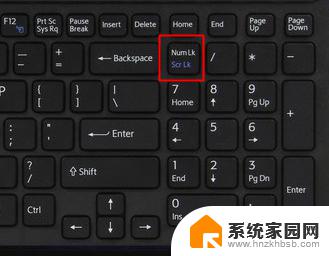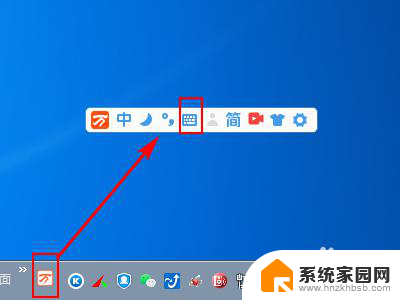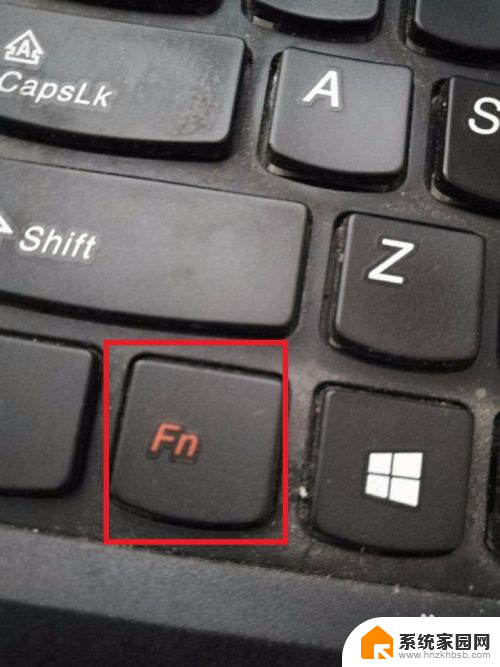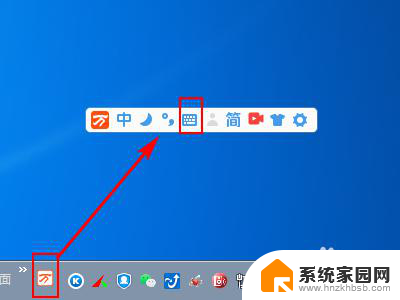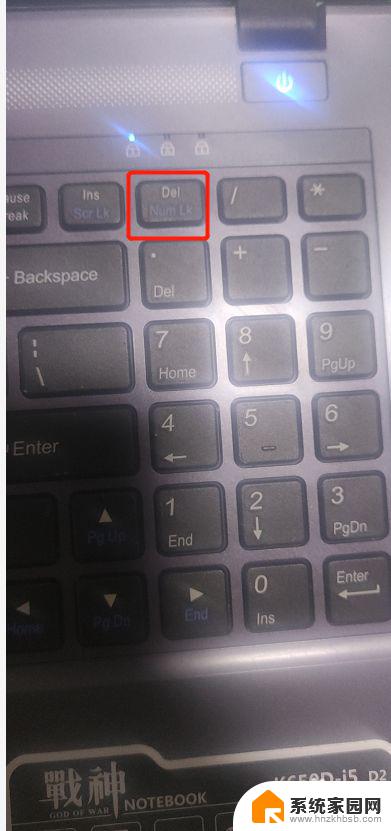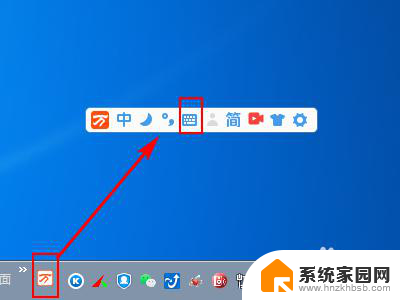电脑小键键盘小键盘 电脑小键盘无法开启
更新时间:2024-01-05 10:05:58作者:yang
在现代信息化社会中,电脑已经成为人们生活和工作中不可或缺的工具,而在电脑的输入设备中,键盘则起到了至关重要的作用。有时候我们可能会遇到一些问题,比如电脑小键盘无法开启,给我们的使用带来了一定的困扰。为什么会出现这样的情况呢?是什么原因导致了小键盘的失灵?在本文中我们将一起探讨这个问题,并寻找解决的方法。
具体方法:
1.打开电脑,进入到系统桌面,将鼠标移至左下角开始按钮上。
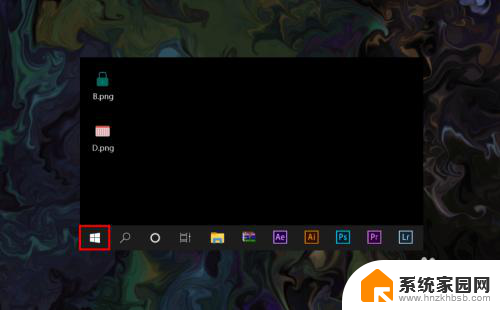
2.在开始按钮上点击鼠标右键,弹出开始按钮右键菜单选项。
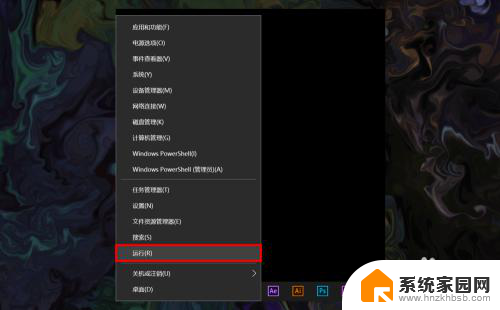
3.在开始按钮右键菜单中选择运行选项,打开系统运行窗口。
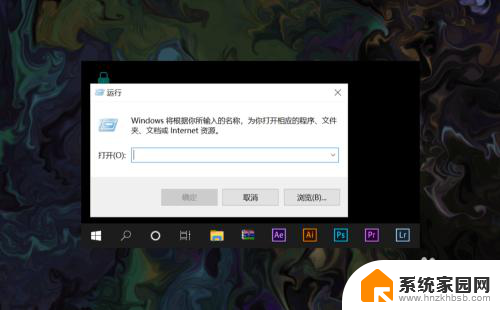
4.在运行窗口的输入框内输入osk,输入完后点击下方确定按钮。
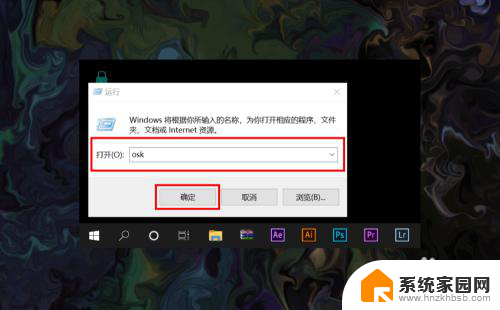
5.确定之后就可以直接打开电脑屏幕键盘了,点击可以和键盘一样使用。
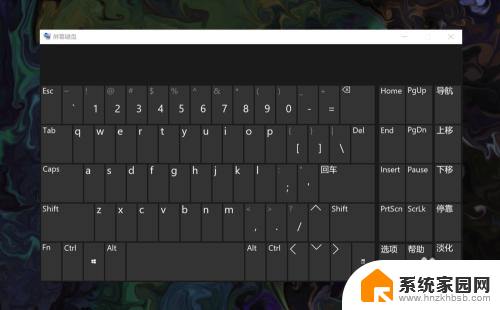
6.电脑屏幕小键盘使用完后,可以直接在右上角点击关闭按钮弹出屏幕小键盘。
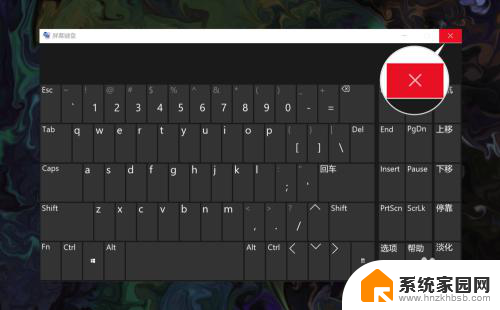
以上就是电脑小键盘的全部内容,如果你遇到相同的问题,可以参考本文介绍的步骤来进行修复,希望对大家有所帮助。